钉钉怎么创建员工考勤上下班班次
1、打开钉钉电脑版泰睡,点击左侧【趣趴扬工作】选项卡;
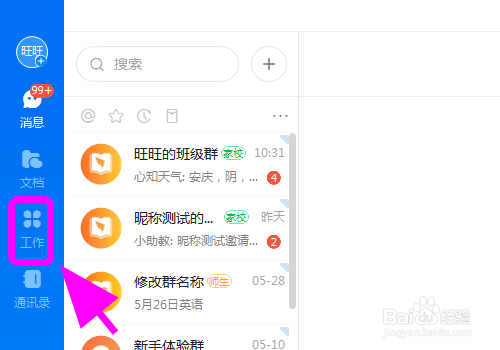
2、进入工作选项菜单,点击【考勤打卡】;
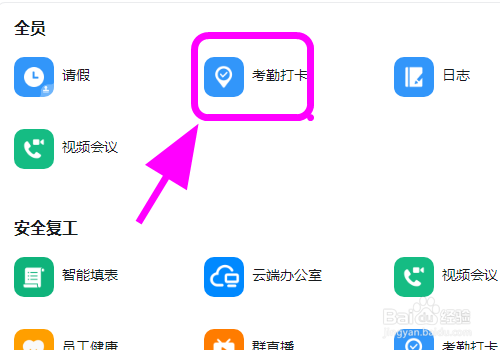
3、进入考勤打卡页面,点击左侧【班次墨册管理】;

4、进入班次管理页面,点击【新增班次】;
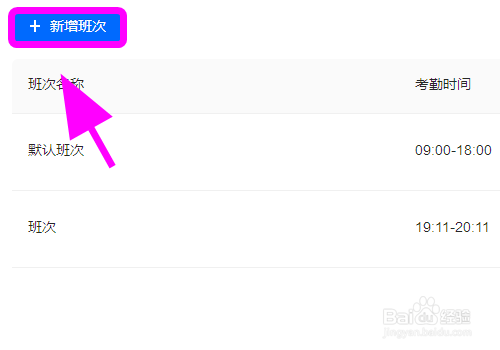
5、弹出新增班次对话框,输入【班次名称】;
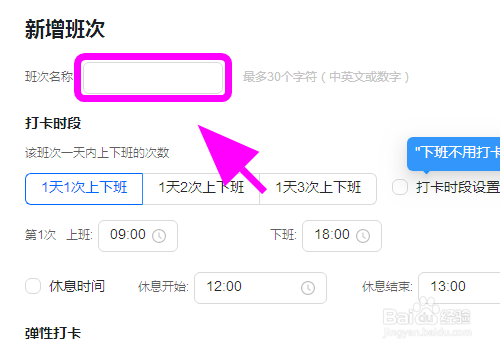
6、输入名称完毕后依次点击【上班、下班】设置上班和下班的班次时间;
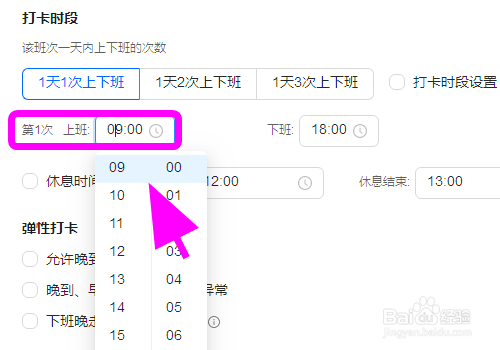
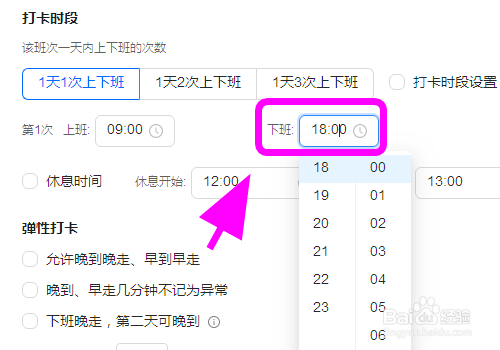
7、设置时间后,设置其他的信息,之后点击底部的【确定】,完成创建员工考勤上下班的班次操作;

8、以上就是【钉钉怎么创建员工考勤上下班班次】的步骤,感谢阅读。
声明:本网站引用、摘录或转载内容仅供网站访问者交流或参考,不代表本站立场,如存在版权或非法内容,请联系站长删除,联系邮箱:site.kefu@qq.com。
阅读量:108
阅读量:90
阅读量:86
阅读量:51
阅读量:147